Die Aktivitätsarmbänder oder Sportbänder sind eines der Zubehörteile, die von Benutzern bevorzugt werden, die einen einfachen und wirtschaftlichen Zugang zu verschiedenen Diensten wünschen, ohne das Mobiltelefon dafür mitnehmen zu müssen, was Zeit und Batterie spart.
Darüber hinaus variieren die Optionen in Bezug auf Gesundheit und Sport ohne Abwechslung und dies kann beispielsweise in Orten wie dem Fitnessstudio sehr nützlich sein. Deshalb haben wir bei diesen Geräten die Möglichkeit, das Erscheinungsbild der Kugeln so zu konfigurieren, dass wir auf diese Weise auswählen können, was auf unserem Hauptbildschirm angezeigt werden soll und was für uns angenehmer ist.
Hier zeigen wir Ihnen alle Schritte, die Sie ausführen müssen, um zu erfahren, wie Sie Samsung Galaxy Fit 2-Kugeln auf einfache und detaillierte Weise ändern und herunterladen können.
Um auf dem Laufenden zu bleiben, abonniere unseren YouTube-Kanal! ABONNIEREN
Ändern und herunterladen Sie Samsung Galaxy Fit 2 Kugeln
Die Schritte, die Sie befolgen müssen, sind die folgenden.
Als erstes sollten Sie die Samsung Wearable-App von Ihrem Telefon aus aufrufen.
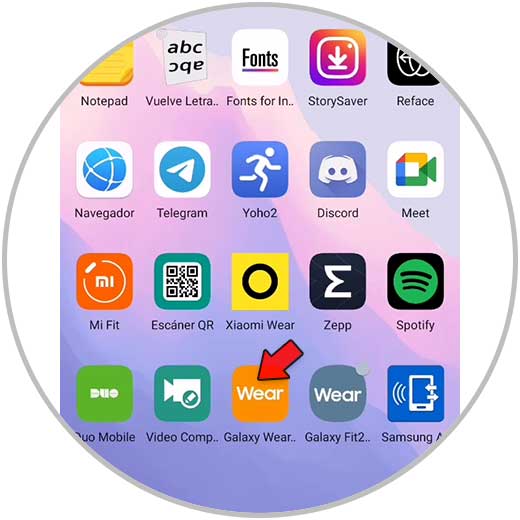
Als nächstes klicken Sie unten auf “Zifferblätter”.
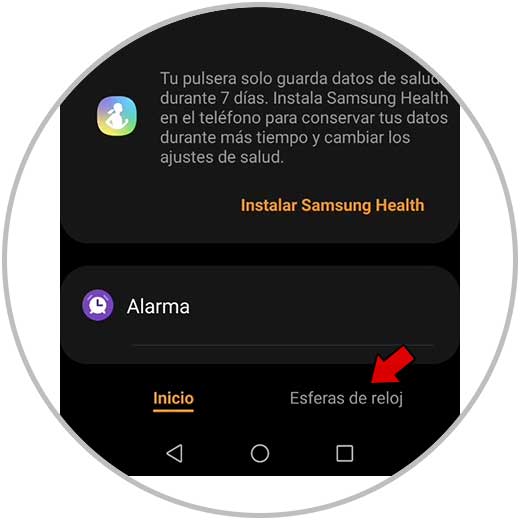
Jetzt sehen Sie alle verfügbaren Optionen nach Thema, sodass Sie die Option sehen können, die Ihnen am besten gefällt.

Wenn Sie einen auswählen, sehen Sie den Stil oben.

Sobald Sie ausgewählt haben, werden Sie sehen, dass es in Ihrem Band konfiguriert ist.

Auf diese einfache Weise können Sie Ihr Samsung-Band jederzeit anpassen, um es während des Gebrauchs komfortabler zu gestalten.